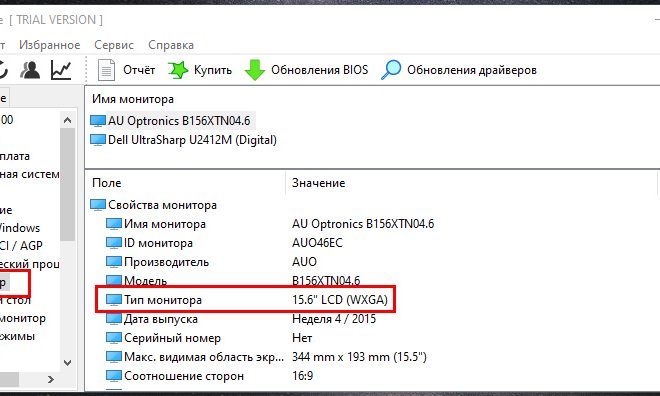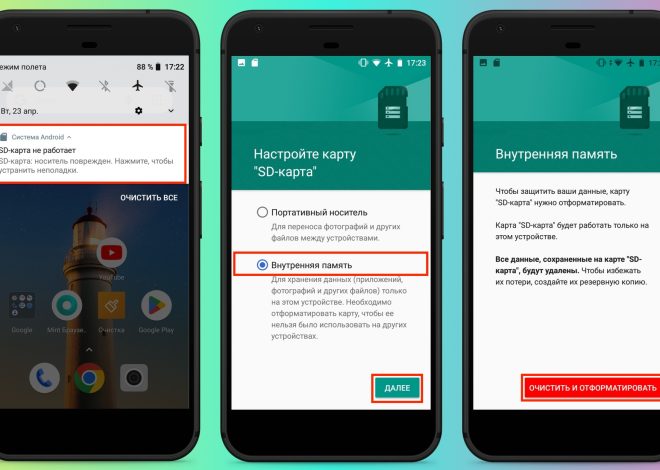Как установить Instagram на ноутбук
Instagram‚ изначально разработанный для мобильных устройств‚ стал неотъемлемой частью нашей жизни․ Многие пользователи предпочитают просматривать ленту и делиться контентом на больших экранах․ К счастью‚ существует несколько способов установить и использовать Instagram на вашем ноутбуке‚ обеспечивая удобство и расширенные возможности․ В этой статье мы подробно рассмотрим различные методы‚ позволяющие наслаждаться любимой социальной сетью на вашем компьютере․
Способы установки Instagram на ноутбук
Существует несколько способов получить доступ к Instagram на вашем ноутбуке․ Выбор метода зависит от вашей операционной системы и предпочтений․
Использование веб-браузера
Самый простой и быстрый способ – использовать веб-браузер․ Просто откройте любой браузер (Chrome‚ Firefox‚ Safari и т․д․) и перейдите на сайт Instagram․com․ Вы сможете просматривать ленту‚ ставить лайки и комментировать публикации․ Однако‚ функциональность веб-версии ограничена по сравнению с мобильным приложением․
Установка через Microsoft Store (для Windows)
Если у вас операционная система Windows‚ вы можете установить официальное приложение Instagram из Microsoft Store․ Это приложение предоставляет более широкий функционал‚ чем веб-версия‚ включая возможность загрузки фотографий и видео (в некоторых случаях)․
- Откройте Microsoft Store на вашем ноутбуке․
- В поисковой строке введите «Instagram»․
- Найдите официальное приложение Instagram и нажмите кнопку «Установить»․
- После завершения установки запустите приложение и войдите в свой аккаунт․
Использование эмулятора Android
Эмулятор Android позволяет запускать мобильные приложения на вашем компьютере․ Это отличный вариант‚ если вам нужен полный функционал Instagram‚ как на смартфоне․ Существует множество эмуляторов‚ таких как BlueStacks‚ NoxPlayer и другие․
- Скачайте и установите эмулятор Android на ваш ноутбук․
- Запустите эмулятор и войдите в свой аккаунт Google․
- Откройте Google Play Store и найдите приложение Instagram․
- Установите Instagram и войдите в свой аккаунт․
Сравнение способов установки
| Способ | Преимущества | Недостатки |
|---|---|---|
| Веб-браузер | Простота‚ не требует установки | Ограниченный функционал |
| Microsoft Store (Windows) | Более широкий функционал‚ чем веб-версия | Доступно только для Windows |
| Эмулятор Android | Полный функционал мобильного приложения | Требует установки эмулятора‚ может потреблять много ресурсов |
Настройка уведомлений
После установки Instagram на ноутбук‚ настройте уведомления‚ чтобы не пропустить важные события․ В веб-версии и приложении из Microsoft Store уведомления настраиваются в настройках аккаунта․ В эмуляторе Android уведомления настраиваются в настройках эмулятора и приложения Instagram․
Установка Instagram на ноутбук – это простой процесс‚ который открывает новые возможности для использования социальной сети․ Вы можете выбрать наиболее подходящий способ‚ исходя из ваших потребностей и предпочтений․ Веб-версия подойдет для быстрого просмотра ленты‚ приложение из Microsoft Store предоставит больше функций‚ а эмулятор Android обеспечит полный функционал мобильного приложения․ Независимо от выбранного метода‚ вы сможете наслаждаться Instagram на большом экране‚ общаться с друзьями и делиться своими фотографиями и видео․